Q&Aナンバー【2707-3050】更新日:2012年5月22日
このページをブックマークする(ログイン中のみ利用可)
[Drag'n Drop CD+DVD / Drag'n Drop CD] データディスクを作成できません。
| 対象機種 | 2004年夏モデルDESKPOWER、他・・・ |
|---|---|
| 対象OS |
|
 質問
質問
Drag'n Drop CD+DVD / Drag'n Drop CDを使ってデータディスクを作成しようとすると、次のエラーメッセージが表示され作業が中断されてしまいます。
対処方法を教えてください。
【エラーメッセージの例】
データディスクの作成作業を開始できませんでした
一時フォルダの設定が誤っています
対処方法を教えてください。
【エラーメッセージの例】
データディスクの作成作業を開始できませんでした
一時フォルダの設定が誤っています
 回答
回答
Drag'n DropCD / Drag'n DropCD+DVDを使って、データを書き込む場合、Drag'n Drop CD+DVD / Drag'n Drop CDで指定されている一時フォルダに、書き込み用のデータが一時的に保存されます。
指定しているフォルダが、存在しないフォルダやドライブに変わっている場合や、一時フォルダにアクセスできない場合、エラーメッセージが表示され書き込み作業が中断します。
次の手順で、一時フォルダの設定を変更します。

お使いの機種によって、表示される画面は異なります。
- 通知領域(タスクトレイ)の「Drag'n DropCD / Drag'n DropCD+DVD」アイコンを右クリックし、表示されるメニューから「設定」をクリックします。
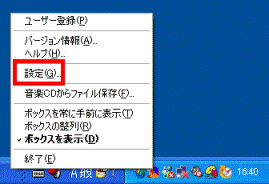
- 「設定」が表示されます。
「一時フォルダ」欄の右側にある「参照」ボタンをクリックします。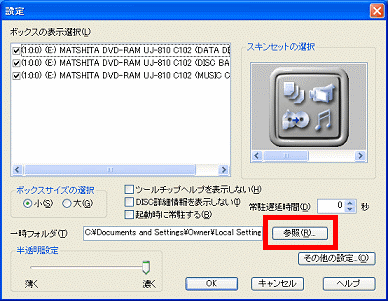
- 「コンピュータの参照」が表示されます。
「Documents and Settings」の左側の「+」をクリックします。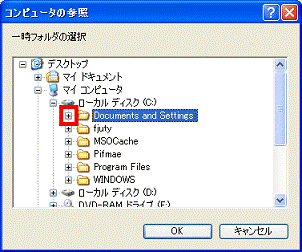
- 「Owner(またはユーザー名)」の左側の「+」をクリックします。
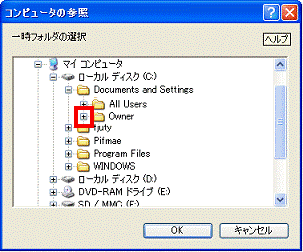
- 「Local Settings」の左側の「+」をクリックします。
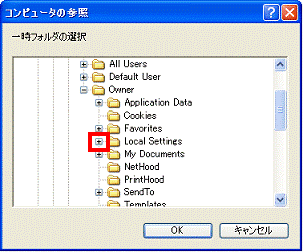

「Local Settings」が表示されない場合は、次のQ&Aをご覧になり、設定を変更し、隠しフォルダを表示します。 システムファイルや隠しファイルを表示する / 非表示にする方法を教えてください。(新しいウィンドウで表示)
システムファイルや隠しファイルを表示する / 非表示にする方法を教えてください。(新しいウィンドウで表示) - 「Temp」フォルダをクリックします。
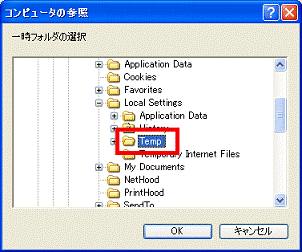
- 「OK」ボタンをクリックし閉じます。
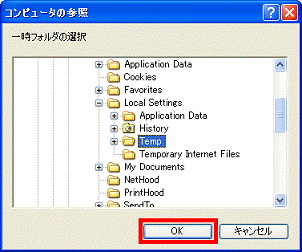

「Temp」フォルダが表示されない場合は、お好みのフォルダを選択します。
例として、「ローカルディスク(D:)」を選択した場合、「ローカルディスク(D:)」に「Dorag'n Drop CD+DVD(または「Dorag'n Drop CD」)フォルダが自動的に作成され一時ファイルが保存されます。 - 「OK」ボタンをクリックし「設定」を閉じます。

上の操作が終わった後は、隠しファイルを表示しない設定に戻してください。
隠しファイルを表示しない設定は、次のQ&Aをご覧ください。
 システムファイルや隠しファイルを表示する / 非表示にする方法を教えてください。(新しいウィンドウで表示)
システムファイルや隠しファイルを表示する / 非表示にする方法を教えてください。(新しいウィンドウで表示)



